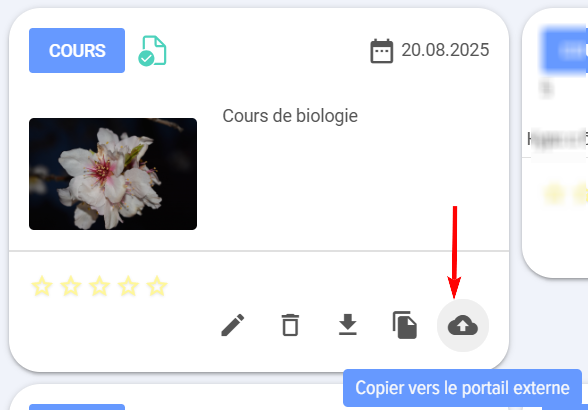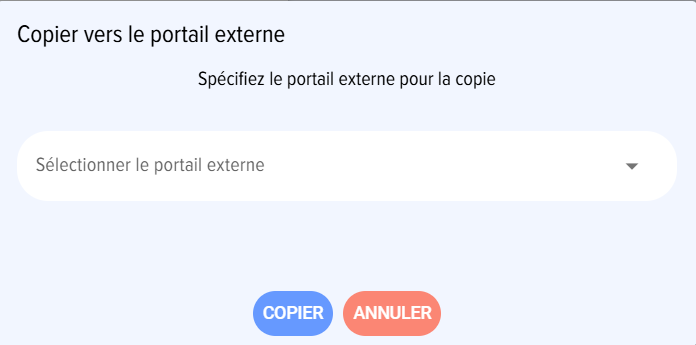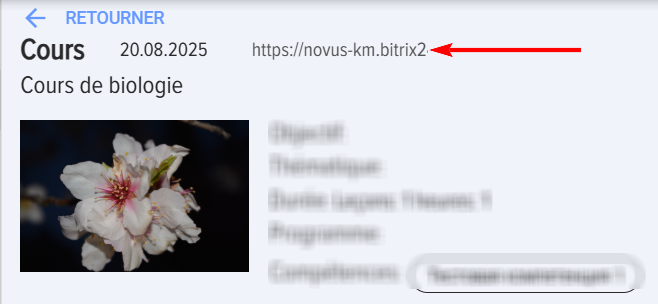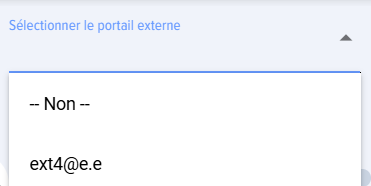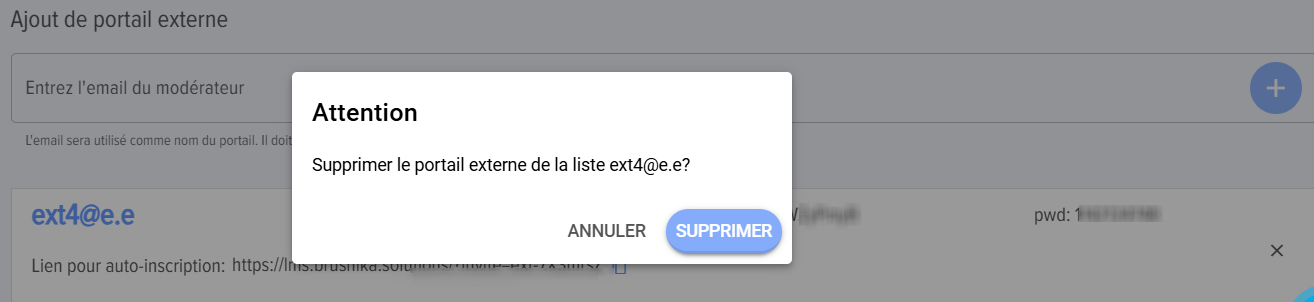Externe Learning
Introduction
1. LMS externe - Un systèSystème LMS, copie du système LMS interne en termes de fonctionnalité.s. Il se trouve sur un site web séparé.distinct. Les apprenants du système LMS externe n'ont pas accès au CRM interne de l'entreprise.
LMS interneInterne - Un systèSystème LMSLMS, situéintégré à l'intérieur duau système CRM de l'entreprise.
2. IlDes estsystèmes possibleLMS deexternes peuvent être créer unés nombre illimité de systèmes LMS externes..
3. Le nombre d'utilisateurs du LMS externe est illimité..
CetteLa fonction est payante. Lors de la première création - 1 mois est offert gratuitement, ensuiteaprès quoi le portail externe passera à unla planversion gratuitgratuite Plan et bloquera toute action jusqu'à l'achatce d'qu'un abonnement pourà ce service.service soit acheté. Lors de la création d'unde la deuxième système LMS externe et des suivants,suivantes systèmes LMS externes, l'option démo d'1 mois d'essai n'est pas offerte. Les plansTarifs actuels se trouvent dans la section Paramètres - Paramètres de l'application - MonMy Plan - FormationLearning externe.Externe.
Schéma général d'organisation de la formation sur le portail externe :
1. Créez un portail externe dans la section Paramètres - Paramètres de l'application - Formation externe. La création de portails externes n'est disponible que pour les modérateurs du système LMS.
2. Transférez vers le portail externe les cours, les tests destinés aux utilisateurs externes.
3. Copiez le lien pour l'inscription autonome par les utilisateurs externes. Envoyez-le-leur.
4. Les utilisateurs externes s'inscrivent.
5. Sur le portail externe, copiez le lien du cours ou du test et envoyez aux utilisateurs externes un lien direct vers le cours, le test.
6. Suivez les résultats dans le système LMS interne.
Instructions détaillées pour le lancement de la formation pour les utilisateurs externes
1. Créez un LMS externe dans la section : Paramètres - Paramètres de l'application - Formation externe.
- Entrez un email comme son nom et cliquez sur le plus - le LMS externe est créé. Le nom ne peut pas être modifié ultérieurement.
Un lien direct pour l'inscription sera créé automatiquement. Copiez-le et envoyez-le aux utilisateurs externes pour une inscription autonome :
Identifiant et mot de passe modérateur :
- Identifiant - l'email qui a été saisi lors de la création du LMS.
- Mot de passe - généré automatiquement et ajouté à côté. Si nécessaire, il peut être changé dans le LMS lui-même.
L'adresse directe du système LMS externe est la suivante : https://lms.brusnika.solutions/. Ensuite, identifiant et mot de passe.
2. Créez des cours, des tests destinés aux utilisateurs externes dans le LMS interne.
3. Copiez dans le LMS externe en cliquant sur la fiche du cours/test Copier vers le portail externe :
Le système proposera de choisir le LMS externe :
En cas de copie réussie, le système informera que les fichiers sont transférés : Transfert de données effectué. Attendez ce message !
Si le cours contient des compétences qui ne sont pas sur le portail externe, lors de la copie du portail interne vers le portail externe, ces compétences seront ajoutées au module de gestion des compétences du LMS externe.
4. Envoyez aux utilisateurs externes :
- Le lien direct pour une inscription unique dans le LMS externe.
- Ensuite, envoyez-leur des liens directs vers les cours/tests, qui peuvent être copiés dans la fiche du cours/test :
Résultats de l'apprentissage, des tests des utilisateurs externes
1. Les résultats peuvent être suivis dans le LMS externe dans la section Rapports : Paramètres - Rapports.
2. Les résultats peuvent également être suivis dans le LMS interne dans la section Rapports, après avoir préalablement sélectionné le LMS externe sur lequel les rapports seront construits :
Suppression d'un LMS externe
1. Le LMS externe peut être supprimé. Tout modérateur du LMS interne peut le faire, en cliquant sur la croix à côté du nom du LMS :
Attention ! Après la suppression du LMS externe, toutes les données et résultats des passages seront supprimés et ne pourront pas être restaurés !
Comment acheter un abonnement pour la formation externe
- Ouvrez la section : Paramètres - Paramètres de l'application - Mon Plan - onglet Formation externe.
- Sélectionnez le plan nécessaire.
- Remplissez la demande.
- Après l'envoi de la demande, les documents seront générés en bas.
- Payez la facture. Après le paiement de la facture, le plan est activé automatiquement.
1. LMS externe - Système LMS, copie du système LMS interne en termes de fonctionnalités. Il se trouve sur un site web distinct. Les apprenants du système LMS externe n'ont pas accès au CRM interne de l'entreprise.
LMS Interne - Système LMS situé au sein du système CRM de l'entreprise.
2. Il est possible de créer un nombre illimité de systèmes LMS externes.
3. Le nombre d'utilisateurs du LMS externe est illimité.
La fonction est payante. Lors de la première création, 1 mois est offert gratuitement, puis le portail externe passera au plan gratuit et bloquera toute action jusqu'à l'achat d'un abonnement à ce service. Lors de la création de la deuxième et des suivantes des systèmes LMS externes, l'option de démonstration d'1 mois n'est pas offerte. Les tarifs actuels se trouvent dans la section Paramètres - Paramètres de l'application - Mon forfait - Formation externe.
Schéma général de l'organisation de la formation sur le portail externe :
1. Créez un portail externe dans la section Paramètres - Paramètres de l'application - Formation externe. La création de portails externes est uniquement disponible pour les modérateurs du système LMS.
2. Migrez les cours et les tests destinés aux utilisateurs externes vers le portail externe.
3. Copiez le lien d'inscription autonome pour les utilisateurs externes. Envoyez-le-leur.
4. Les utilisateurs externes s'inscrivent.
5. Sur le portail externe, copiez le lien du cours ou du test et envoyez aux utilisateurs externes un lien direct vers le cours ou le test.
6. Suivez les résultats dans le système interne de LMS.
Instructions détaillées pour le lancement de l'apprentissage pour les utilisateurs externes
1. Créez un LMS externe dans la section : Paramètres - Paramètres de l'application - Formation externe.
Un lien d'inscription direct sera automatiquement généré. Copiez-le et envoyez-le aux utilisateurs externes pour qu'ils s'inscrivent eux-mêmes :
Identifiant et mot de passe du modérateur :
L'adresse directe du système externe LMS est la suivante : https://lms.brusnika.solutions/. Ensuite, le nom d'utilisateur et le mot de passe.
2. Créez des cours et des tests destinés aux utilisateurs externes dans le système de gestion de l'apprentissage interne.
3. Copiez vers le LMS externe en cliquant sur Copier vers le portail externe sur la carte du cours/test :
Le système proposera de sélectionner un LMS externe :
En cas de copie réussie, le système indiquera que les fichiers ont été transférés : Transfert de données effectué. Attendez ce message !
Si des compétences présentes dans le cours ne figurent pas sur le portail externe, lors de la copie depuis le portail interne vers le portail externe, ces compétences seront ajoutées au module de gestion des compétences du LMS externe.
4. Envoyez aux utilisateurs externes :
Résultats de l'apprentissage, test des utilisateurs externes
1. Les résultats peuvent être suivis dans le LMS externe dans la section Rapports : Paramètres - Rapports.
2. Les résultats peuvent également être suivis dans le LMS interne dans la section Rapports, après avoir sélectionné au préalable le LMS externe sur lequel les rapports seront construits :
Suppression de la LMS externe
1. La LMS externe peut être supprimée. Tout modérateur de la LMS interne peut le faire en cliquant sur la croix à côté du nom de la LMS :
Attention ! Après la suppression du LMS externe, toutes les données et les résultats des parcours seront supprimés et ne pourront pas être récupérés !
Comment acquérir un abonnement à une formation externe
Foire aux questions
Question : Est-il possible d'ajouter des employés dans le LMS qui ne sont pas présents dans le CRM ?
Answer:
Oui, c'est possible. En utilisant le module "Externe Learning". Vous créez un LMS externe et y ajoutez des employés, des partenaires et tout autre utilisateur externe.
Answer:
Non. Il n'est pas possible d'ajouter directement, car le LMS est intégré au système CRM. Pour accéder au système LMS, un accès au système CRM est nécessaire.
Mais il existe une solution : le module "Formation« externe"External Learning ». Il permet de créer des LMS externes liés au LMS interne, auxquels on peut donner accès à un nombre illimité d'utilisateurs externes peut accéder sans risque de fuite d'informations internes du CRM.
Question : Est-il possible d'ajouter des collaborateurs dans le LMS qui ne sont pas présents dans le CRM ?
Réponse :
Oui, c'est possible. En utilisant le module "Formation externe". Vous créez un LMS externe et y ajoutez des employés, des partenaires et tout autre utilisateur externe.
Question : Qu'est-ce que le LMS externe et interne dans le système Brusnika.Solutions ?
Réponse :
LMS interne — un système de gestion de l'apprentissage intégré directement au système CRM de l'entreprise. Seuls les employés ayant accès au CRM y ont accès. LMS externe — une copie distincte du LMS interne en termes de fonctionnalités, hébergée sur un site web séparé. Elle est destinée à la formation des utilisateurs externes (partenaires, clients, etc.) qui n'ont pas accès au CRM interne de l'entreprise, tout en garantissant la sécurité des données.
Question: Quels sont les principaux avantages de l'utilisation de LMS externes ?
Réponse :
L'utilisation de plateformes d'apprentissage externes permet de former un nombre illimité d'utilisateurs externes sans leur donner accès au système CRM interne de l'entreprise, ce qui élimine le risque de fuite d'informations confidentielles. Il est également possible de créer un nombre illimité de portails externes pour différents groupes d'utilisateurs.
Question : Comment organiser la formation pour les utilisateurs externes sur le portail externe ?
Réponse :
Pour lancer la formation sur le portail externe, il est nécessaire de :
Question : Est-il possible d'ajouter des employés qui ne sont pas dans le CRM au LMS ?
Réponse :
Il n'est pas possible d'ajouter directement des employés non enregistrés dans le CRM au LMS interne, car le LMS est intégré au système CRM. Cependant, en utilisant le module "Formation externe", il est possible de créer un LMS externe et d'y ajouter tout utilisateur externe (employés, partenaires, etc.) sans leur donner accès au CRM interne.
Question : Comment le service "Formation externe" est-il facturé ?
Réponse :
La fonction "Formation externe" est payante. Lors de la première création d'un portail externe, un mois d'utilisation gratuite est offert. Après cela, le portail passera à un plan gratuit avec blocage des actions jusqu'à l'achat d'un abonnement. Pour les LMS externes suivants, aucune période d'essai gratuite n'est offerte. Les tarifs actuels sont disponibles dans la section "Paramètres - Paramètres de l'application - Mon forfait - Formation externe".
Question : Comment souscrire à un abonnement de formation externe ?
Réponse :
Pour souscrire à un abonnement, vous devez vous rendre dans la section "Paramètres - Paramètres de l'application - Mon forfait - onglet Formation externe". Là, vous devez sélectionner le forfait adapté, remplir la demande, attendre la génération des documents, payer la facture, et après le paiement, le forfait s'activera automatiquement.
Question : Quelles sont les conséquences de la suppression d'un LMS externe ?
Réponse :
Après la suppression du portail externe de formation, toutes les données et les résultats d'apprentissage sur ce portail seront irrémédiablement supprimés. Ils ne pourront pas être restaurés, il est donc nécessaire d'aborder cette opération avec prudence. Tout modérateur du portail de formation interne peut supprimer le portail externe.
Question : Comment suivre les résultats d'apprentissage des utilisateurs externes ?
Les résultats d'apprentissage et de test des utilisateurs externes peuvent être suivis de deux manières :




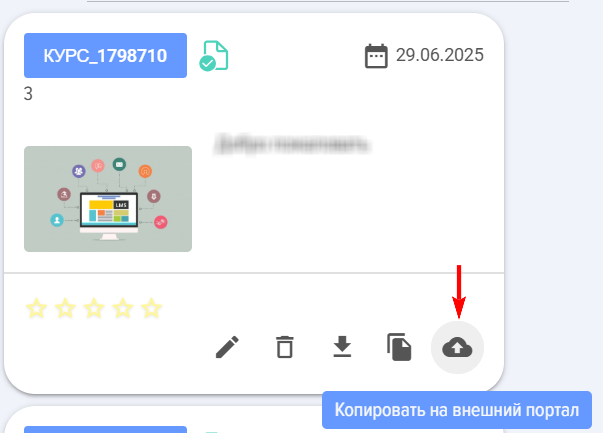
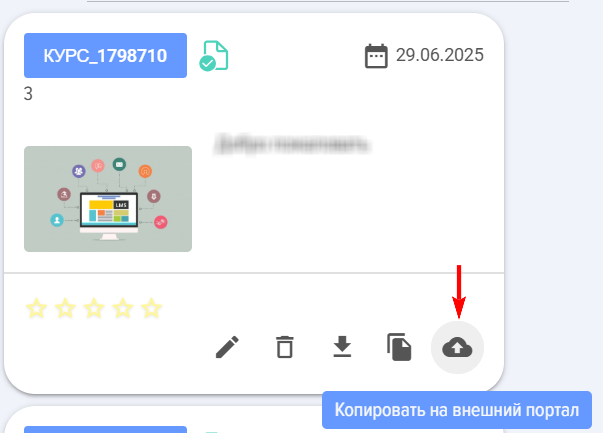
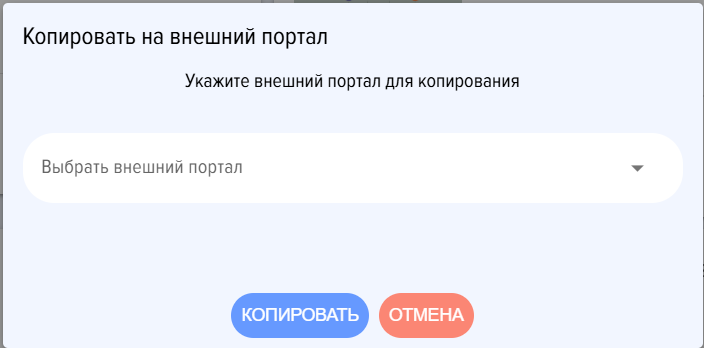
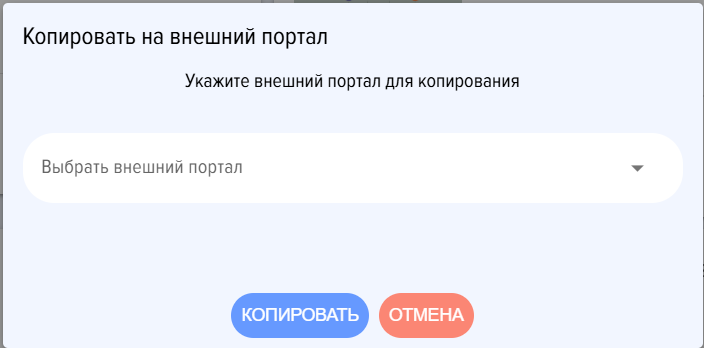
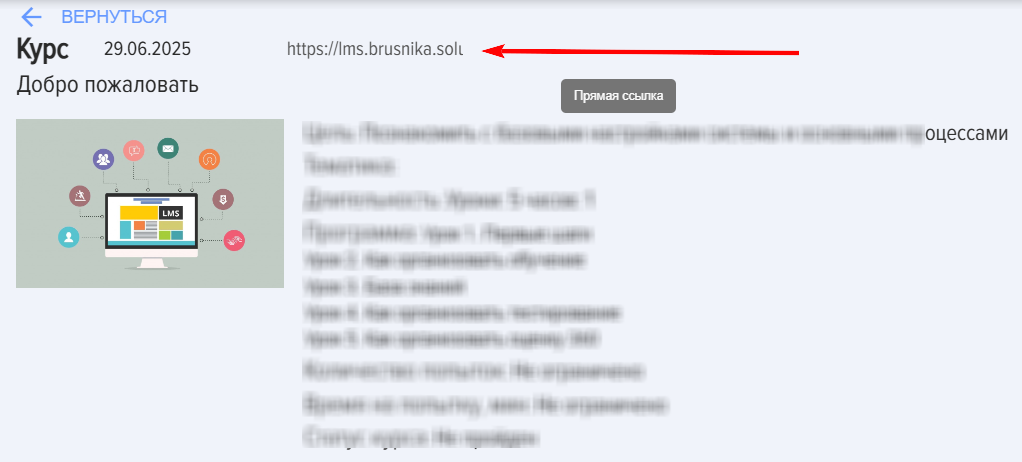
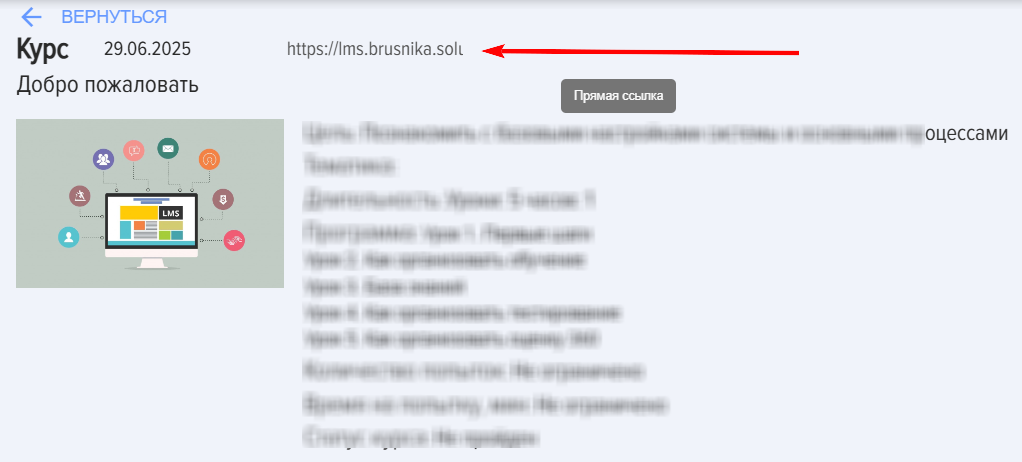
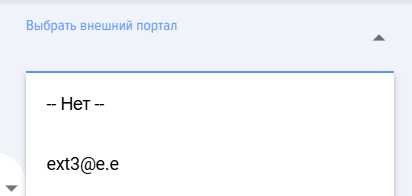
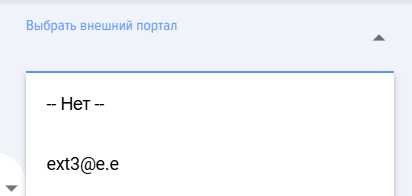


LMS Interne - Système LMS situé au sein du système CRM de l'entreprise.
La fonction est payante. Lors de la première création, 1 mois est offert gratuitement, puis le portail externe passera au plan gratuit et bloquera toute action jusqu'à l'achat d'un abonnement à ce service. Lors de la création de la deuxième et des suivantes des systèmes LMS externes, l'option de démonstration d'1 mois n'est pas offerte. Les tarifs actuels se trouvent dans la section Paramètres - Paramètres de l'application - Mon forfait - Formation externe.
Schéma
Instructions détaillées pour le lancement de l'apprentissage pour les utilisateurs externes
Un lien d'inscription direct sera automatiquement généré. Copiez-le et envoyez-le aux utilisateurs externes pour qu'ils s'inscrivent eux-mêmes :
Identifiant et mot de passe du modérateur :
L'adresse directe du système externe LMS est la suivante : https://lms.brusnika.solutions/. Ensuite, le nom d'utilisateur et le mot de passe.
Le système proposera de sélectionner un LMS externe :
En cas de copie réussie, le système indiquera que les fichiers ont été transférés : Transfert de données effectué. Attendez ce message !
Si des compétences présentes dans le cours ne figurent pas sur le portail externe, lors de la copie depuis le portail interne vers le portail externe, ces compétences seront ajoutées au module de gestion des compétences du LMS externe.
Résultats
Suppression de la LMS externe
Attention ! Après la suppression du LMS externe, toutes les données et les résultats des parcours seront supprimés et ne pourront pas être récupérés !
Comment acquérir un abonnement à une formation externe
Réponse :
LMS interne — un système de gestion de l'apprentissage intégré directement au système CRM de l'entreprise. Seuls les employés ayant accès au CRM y ont accès. LMS externe — une copie distincte du LMS interne en termes de fonctionnalités, hébergée sur un site web séparé. Elle est destinée à la formation des utilisateurs externes (partenaires, clients, etc.) qui n'ont pas accès au CRM interne de l'entreprise, tout en garantissant la sécurité des données.
Réponse :
L'utilisation de plateformes d'apprentissage externes permet de former un nombre illimité d'utilisateurs externes sans leur donner accès au système CRM interne de l'entreprise, ce qui élimine le risque de fuite d'informations confidentielles. Il est également possible de créer un nombre illimité de portails externes pour différents groupes d'utilisateurs.
Réponse :
Pour lancer la formation sur le portail externe, il est nécessaire de :
Réponse :
Il n'est pas possible d'ajouter directement des employés non enregistrés dans le CRM au LMS interne, car le LMS est intégré au système CRM. Cependant, en utilisant le module "Formation externe", il est possible de créer un LMS externe et d'y ajouter tout utilisateur externe (employés, partenaires, etc.) sans leur donner accès au CRM interne.
Réponse :
La fonction "Formation externe" est payante. Lors de la première création d'un portail externe, un mois d'utilisation gratuite est offert. Après cela, le portail passera à un plan gratuit avec blocage des actions jusqu'à l'achat d'un abonnement. Pour les LMS externes suivants, aucune période d'essai gratuite n'est offerte. Les tarifs actuels sont disponibles dans la section "Paramètres - Paramètres de l'application - Mon forfait - Formation externe".
Réponse :
Pour souscrire à un abonnement, vous devez vous rendre dans la section "Paramètres - Paramètres de l'application - Mon forfait - onglet Formation externe". Là, vous devez sélectionner le forfait adapté, remplir la demande, attendre la génération des documents, payer la facture, et après le paiement, le forfait s'activera automatiquement.
Réponse :
Après la suppression du portail externe de formation, toutes les données et les résultats d'apprentissage sur ce portail seront irrémédiablement supprimés. Ils ne pourront pas être restaurés, il est donc nécessaire d'aborder cette opération avec prudence. Tout modérateur du portail de formation interne peut supprimer le portail externe.
Les résultats d'apprentissage et de test des utilisateurs externes peuvent être suivis de deux manières :
LMS Interne - Système LMS situé au sein du système CRM de l'entreprise.
La fonction est payante. Lors de la première création, 1 mois est offert gratuitement, puis le portail externe passera au plan gratuit et bloquera toute action jusqu'à l'achat d'un abonnement à ce service. Lors de la création de la deuxième et des suivantes des systèmes LMS externes, l'option de démonstration d'1 mois n'est pas offerte. Les tarifs actuels se trouvent dans la section Paramètres - Paramètres de l'application - Mon forfait - Formation externe.
Schéma
1. généralCréez un portail externe dans la section Paramètres - Paramètres de l'organisationapplication - Externe Learning. La création de laportails formationexternes est uniquement accessible aux modérateurs du système LMS.
2. Transférez sur le portail externe :les cours et les tests destinés aux utilisateurs externes.
3. Copiez le lien pour l'inscription autonome des utilisateurs externes. Envoyez-le-leur.
4. Les utilisateurs externes s'inscrivent.
5. Sur le portail externe, copiez le lien du cours ou du test et envoyez aux utilisateurs externes un lien direct vers Course, Test.
6. Suivez les résultats dans le système LMS interne.
# Instructions détaillées pour le lancement de l'apprentissageentraînement pour les utilisateurs externes
## 1. Prérequis
Avant de commencer, assurez-vous d'avoir les éléments suivants :
- Un compte utilisateur valide avec les autorisations nécessaires
- Les identifiants de connexion fournis par l'administrateur
- Une connexion Internet stable
- Les spécifications système requises
## 2. Processus de connexion
1. Accédez au portail de formation à l'adresse : **[URL du portail]**
2. Entrez votre nom d'utilisateur et mot de passe
3. Cliquez sur le bouton "Se connecter"
4. Vérifiez votre email pour le code de confirmation à usage unique (si activé)
## 3. Navigation dans l'interface
- **Tableau de bord** : Vue d'ensemble de votre progression
- **Catalogue de cours** : Liste des formations disponibles
- **Mes formations** : Cours auxquels vous êtes inscrit
- **Profil** : Gestion de votre compte et paramètres
## 4. Lancement d'une formation
1. Depuis le "Catalogue de cours", sélectionnez la formation souhaitée
2. Cliquez sur "S'inscrire" ou "Commencer"
3. Acceptez les conditions d'utilisation si demandé
4. La formation se lancera automatiquement dans votre navigateur
## 5. Configuration technique
| Paramètre | Valeur recommandée |
|-----------|-------------------|
| Navigateur | Chrome 90+ ou Firefox 88+ |
| Résolution | 1280x720 minimum |
| Plugins | Adobe Flash Player (si requis) |
| Cookies | Doivent être activés |
## 6. Support technique
En cas de problème :
- Consultez la FAQ intégrée
- Contactez le support à : support@formation.exemple.com
- Ou appelez le : +33 1 23 45 67 89
## 7. Sauvegarde de progression
- Votre progression est sauvegardée automatiquement
- Vous pouvez reprendre où vous vous êtes arrêté à toute connexion ultérieure
- Les résultats des quiz et tests sont enregistrés en temps réel
**Note** : Certains cours peuvent avoir des exigences spécifiques supplémentaires qui seront précisées dans leur description détaillée.
1. Créez un LMS externe dans la section : Paramètres - Paramètres de l'application - Externe Learning.
- Entrez l'email comme nom et cliquez sur le plus - LMS externe créée. Le nom ne peut pas être modifié ultérieurement.
Un lien direct d'inscription sera automatiquement généré. Copiez-le et envoyez-le aux utilisateurs externes pour qu'ils puissent s'inscrire eux-mêmes :
Identifiant et mot de passe du modérateur :
- Identifiant - l'e-mail qui a été saisi lors de la création du LMS.
- Le mot de passe est généré automatiquement et ajouté à côté. Si nécessaire, il peut être modifié dans le LMS lui-même.
L'adresse directe du système externe LMS est la suivante https://lms.brusnika.solutions/Ensuite, le nom d'utilisateur et le mot de passe.
2. Créez des cours, des tests, destinés aux utilisateurs externes dans le LMS interne.
3. Copiez dans le LMS externe En cliquant sur la carte du cours/test Copier vers le portail externe :
Le système proposera de sélectionner un LMS externe :
Lors d'une copie réussie, le système indique que les fichiers ont été transférés : Transfert de données effectué. Attendez ce message !
Si des compétences présentes dans le cours ne figurent pas sur le portail externe, lors de la copie depuis le portail interne vers le portail externe, ces compétences seront ajoutées au module de gestion des compétences du LMS externe.
4. Envoyez aux utilisateurs externes:
- Lien direct pour l'inscription unique dans le LMS externe.
- Ensuite, envoyez-leur des liens directs vers les cours/tests qui peuvent être copiés dans la carte de cours/Test :
Un lien d'inscription direct sera automatiquement généré. Copiez-le et envoyez-le aux utilisateurs externes pour qu'ils s'inscrivent eux-mêmes :
Identifiant et mot de passe du modérateur :
L'adresse directe du système externe LMS est la suivante : https://lms.brusnika.solutions/. Ensuite, le nom d'utilisateur et le mot de passe.
Le système proposera de sélectionner un LMS externe :
En cas de copie réussie, le système indiquera que les fichiers ont été transférés : Transfert de données effectué. Attendez ce message !
Si des compétences présentes dans le cours ne figurent pas sur le portail externe, lors de la copie depuis le portail interne vers le portail externe, ces compétences seront ajoutées au module de gestion des compétences du LMS externe.
Ré
1. Les résultats depeuvent l'apprentissage,être testsuivis desdans utilisateurs externes
Suppression de lale LMS externe
dans la section Rapports : Paramètres - Rapports. 2. Les résultats peuvent également être suivis dans le LMS interne dans la section Rapports, après avoir préalablement sélectionné le LMS externe sur lequel les rapports seront construits :
1. Le LMS externe peut être supprimé. Tout modérateur du LMS interne peut le faire en cliquant sur la croix à côté du nom du LMS :
Attention ! Après la suppression du LMS externe, toutes les données et les résultats des parcours seront supprimés et ne pourront pas être récupérés !
Comment acquériracheter un abonnement à unel'externe formationLearning
- Ouvrez Section : Paramètres - Paramètres de l'application - My Plan - onglet Externe Learning.
- Sélectionnez le Plan requis.
- Remplissez la demande.
- Après la soumission de la demande, les documents seront générés ci-dessous.
- Payez la facture. Après le paiement de la facture Plan s'activera automatiquement.
Réponse :
LMS interne — un système de gestion de l'apprentissage intégré directement au système CRM de l'entreprise. Seuls les employés ayant accès au CRM y ont accès. LMS externe — une copie distincte du LMS interne en termes de fonctionnalités, hébergée sur un site web séparé. Elle est destinée à la formation des utilisateurs externes (partenaires, clients, etc.) qui n'ont pas accès au CRM interne de l'entreprise, tout en garantissant la sécurité des données.
Réponse :
L'utilisation de plateformes d'apprentissage externes permet de former un nombre illimité d'utilisateurs externes sans leur donner accès au système CRM interne de l'entreprise, ce qui élimine le risque de fuite d'informations confidentielles. Il est également possible de créer un nombre illimité de portails externes pour différents groupes d'utilisateurs.
Réponse :
Pour lancer la formation sur le portail externe, il est nécessaire de :
Réponse :
Il n'est pas possible d'ajouter directement des employés non enregistrés dans le CRM au LMS interne, car le LMS est intégré au système CRM. Cependant, en utilisant le module "Formation externe", il est possible de créer un LMS externe et d'y ajouter tout utilisateur externe (employés, partenaires, etc.) sans leur donner accès au CRM interne.
Réponse :
La fonction "Formation externe" est payante. Lors de la première création d'un portail externe, un mois d'utilisation gratuite est offert. Après cela, le portail passera à un plan gratuit avec blocage des actions jusqu'à l'achat d'un abonnement. Pour les LMS externes suivants, aucune période d'essai gratuite n'est offerte. Les tarifs actuels sont disponibles dans la section "Paramètres - Paramètres de l'application - Mon forfait - Formation externe".
Réponse :
Pour souscrire à un abonnement, vous devez vous rendre dans la section "Paramètres - Paramètres de l'application - Mon forfait - onglet Formation externe". Là, vous devez sélectionner le forfait adapté, remplir la demande, attendre la génération des documents, payer la facture, et après le paiement, le forfait s'activera automatiquement.
Réponse :
Après la suppression du portail externe de formation, toutes les données et les résultats d'apprentissage sur ce portail seront irrémédiablement supprimés. Ils ne pourront pas être restaurés, il est donc nécessaire d'aborder cette opération avec prudence. Tout modérateur du portail de formation interne peut supprimer le portail externe.
Les résultats d'apprentissage et de test des utilisateurs externes peuvent être suivis de deux manières :